欢迎使用Small PDF转换成WORD转换器,这里为您提供SmallPDF转换器最新资讯以及SmallPDF转换器 相关基础教程、使用技巧、软件相关知识、软件激活、升级及常见问题等帮助。
发布时间:2024-05-10 09:48:50
哪个方法能做好PDF转Excel的操作?在如今信息科技时代,PDF文档作为一种通用电子文档格式,已普遍应用于各个领域。在处理过程中,难免出现需从PDF文档中抽取表格数据并做其进一步编辑与分析的需求。此时,如何有效地实现PDF至Excel格式转换便显得尤为关键。所以,在下面的内容当中,小编就来分享六个简单快捷的转换方法,一起来看下吧。

一、利用函数清洗
在对Excel表格进行转换后,某些数据可能会出现不规范或缺失现象,如何对这些数据进行精准处理呢?此时可借助Excel中的各类函数,如文本函数、逻辑函数及数据透视表等工具,通过筛选、去除重复项以及计算等步骤,使数据格式趋于规范化,提高其准确性。

二、使用专业程序
其次,在将PDF转为Excel之前,务必要保证PDF文档结构清晰,表格及文字排版整齐有序。倘若PDF文档中存在内容杂乱、模糊不清或是含有图片等情况,则有可能导致转换之后的Excel文件产生错位或者数据遗漏等问题,从而给后期的数据处理带来困扰。所以在这样的情况下,就得使用专业的程序来解决问题,例如:功能丰富的“SmallPDFer”这款。
具体转换操作:
步骤1、首先,您可以选择在电脑上打开“SmallPDFer”软件,并在首界面当中找到自己想要的“PDF转Excel”功能。需要注意的是:目前,这款软件除了可以将PDF转成Excel以外,像PDF与Word、Excel、PPT等格式互转的操作,也一并可以轻松完成。
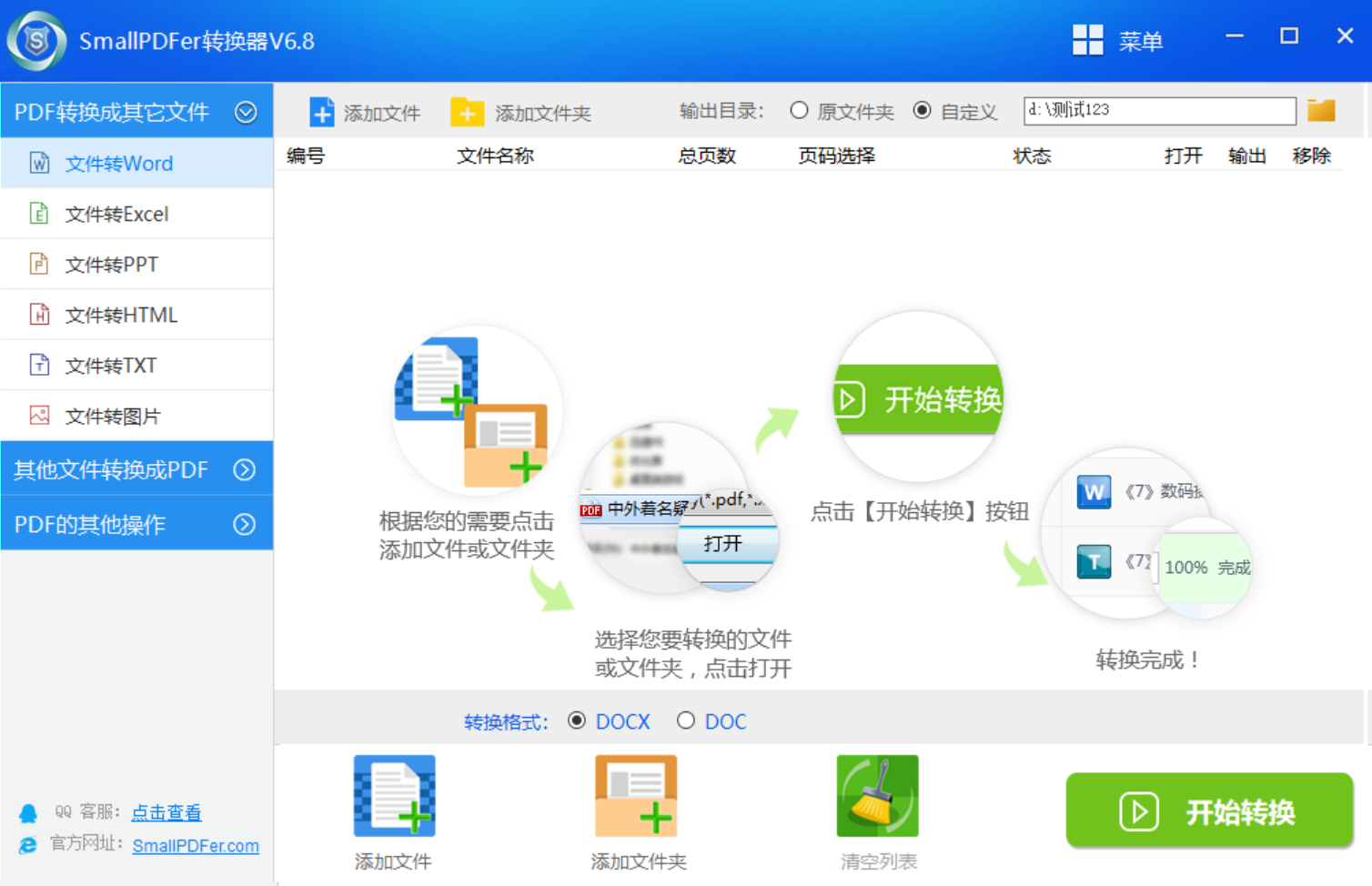
步骤2、然后,将需要转换的PDF文件手动添加里面,如果说需要转换的PDF文件数量不多,可以直接手动拖拽。如果说需要转换的PDF文件数量比较多,可以先行将其放置于一个文件夹内,并点击“添加文件”来完成。在设置好具体的属性菜单后,点击“开始转换”即可解决问题了。
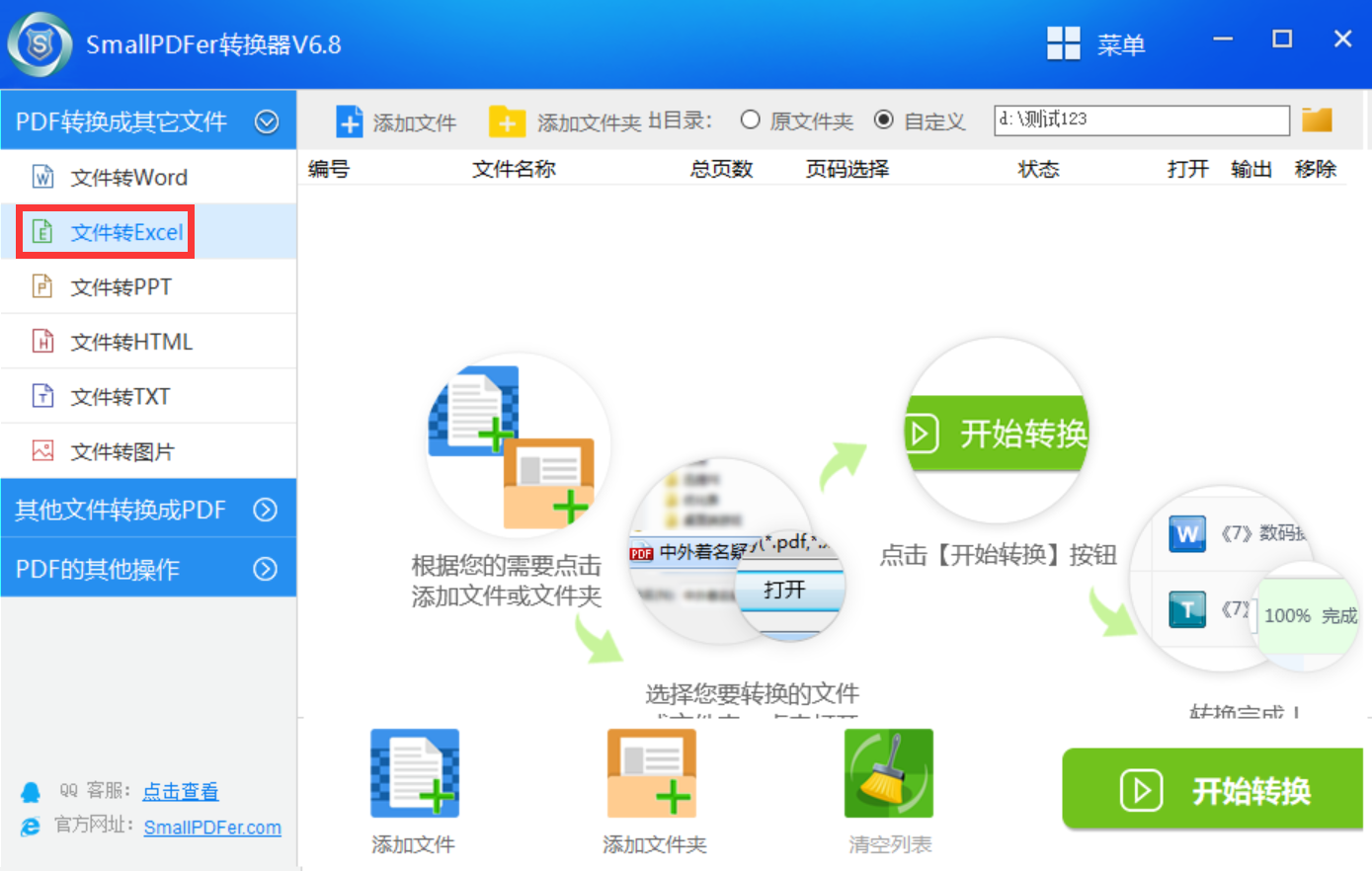
三、手动调整结构
在转换完毕的Excel表格常有结构残缺现象,需适度修整以保证其结构清晰。我们可以采取合并单元格、调整列宽以及删除空行等措施,进一步提升表格的数据管理与分析效率。另外,在PDF转为Excel过程中,部分特殊字符易导致数据误差或误读。因此,转换完成后需对表内特殊字符,特别是单位符号及分隔符进行细致审查与修正。

四、选择扩展程序
此外,微软公司(Microsoft)的Excel以及谷歌公司(Google)的Sheets等主流办公软件皆配备了丰富实用的插件和扩展程序,支持将PDF文件轻松转化为Excel形式。用户只需在相应的应用商城搜索并下载相应插件,便能在Excel或GoogleSheets中打开PDF文件,并轻松提取其中数据至相应表格,操作简单便捷。丰富多样的插件及拓展程序与Excel、GoogleSheets紧密集成,为用户提供强大的数据处理和分析功能,显著提升了精细化办公效率。

五、尝试Acrobat工具
当然了,市面上像Adobe Acrobat凭借其在业界被誉为PDF编辑的标杆地位,众多卓越且深入的PDF处理和管理性能傍身,特有人性化的优势在于它对Excel格式的PDF文档的良好兼容,使得用户可以随之轻松完成从PDF向Excel的直接转换工作,从而大大提升了使用上的便利性。它内置先进数据提取功能,用户可根据需要自定义提取规则,精准将文档中的必要信息整合到电子表格中,既满足了多元化使用需求,又提高了工作效率。
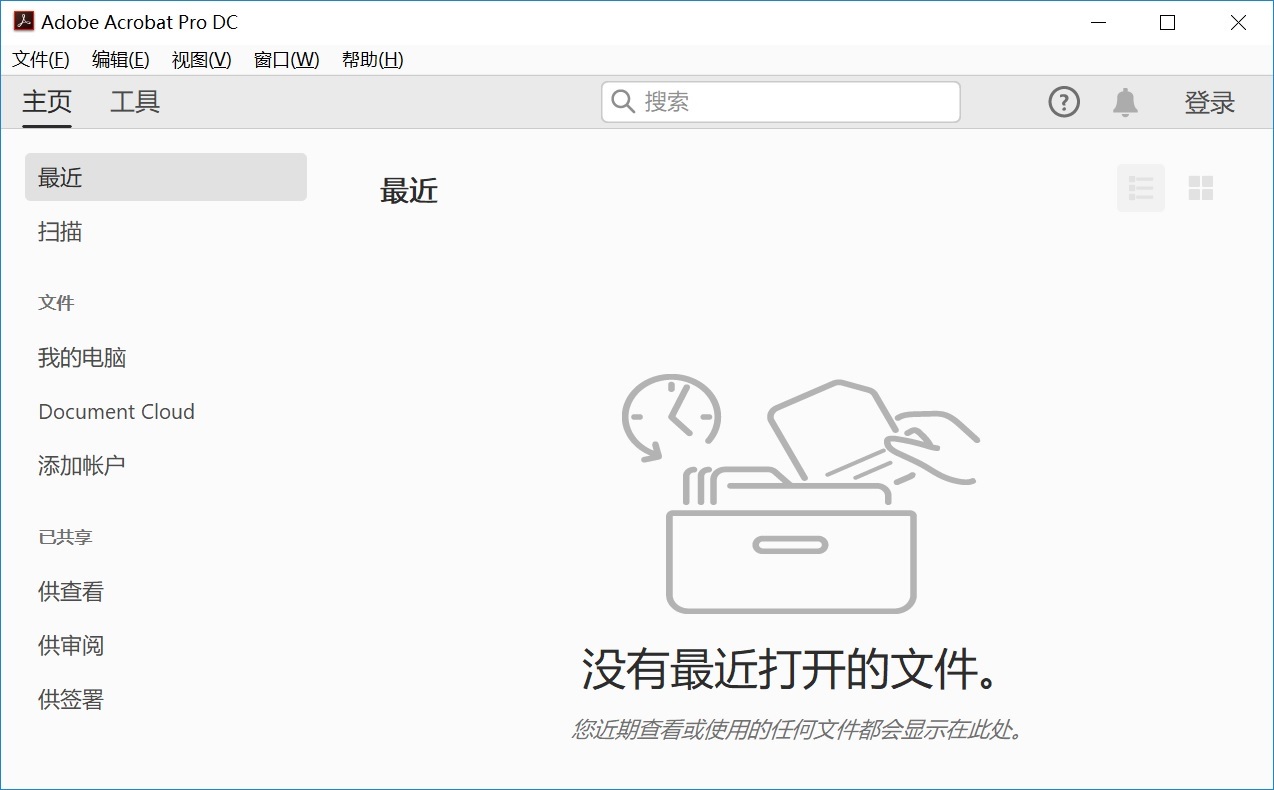
六、运用编程语言
除了上面分享的五个方法以外,对于有编程基础的读者来说,使用Python进行PDF到Excel的快速转换也不失为一个实用且高效的选择。借助Python丰富的扩展库,用户可以轻松构建出能实现PDF自动转Excel的小型程序。通过使用编程技术对PDF文件进行灵活操控,如制定独特的数据提取规那么或同时处理多份PDF文档等,能够应对不同的应用需求。尽管有编程背景是必需的,但熟练掌握后将极大地提高数据处理效率。
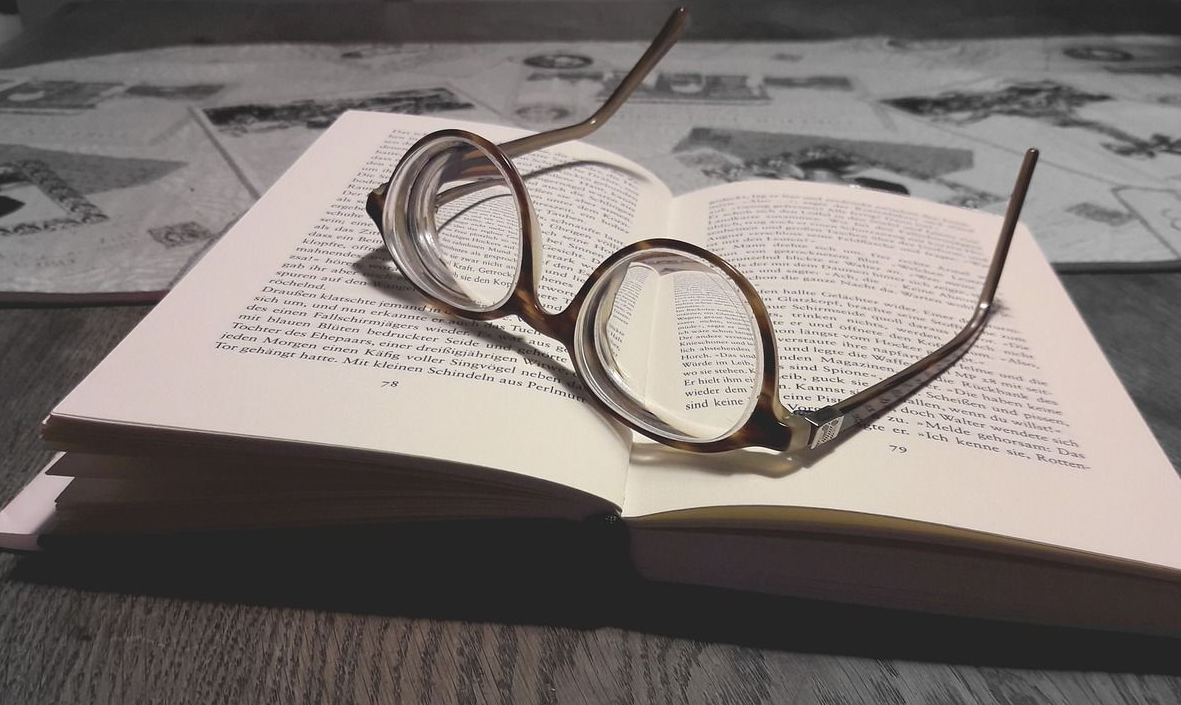
关于PDF转Excel的方法,小编就为大家分享到这里了, 希望您在看完之后问题都可以得到解决。最后总结一下:不论是便捷高效的专业程序,精密实用的Acrobat工具还是利用插件和编程实现自动化处理,皆可满足各种需求。采用合适的策略,不仅提高效率,更能确保精确无误地完成PDF到Excel的转换任务。温馨提示:如果您在使用SmallPDFer这款软件的时候遇到问题,请及时与我们联系,祝您PDF转Excel操作成功。